
ブログを持つメリットは大きいです。
単なる自己満足だけではなく収入増までも見込めますし、サイト運営スキルが磨かれることによって様々なネット展開が図れることでしょう。
ただ、ブログ初心者さんだと何から始めていいのかも迷ってしまうんですよね。
レンタルサーバーの選び方から副収入を稼ぎ出すコツまでを解説していきますのでご参考ください。


目次
ブログの始め方
ブログの始め方としては、アメブロのような無料ブログとサーバーを借りての自前ブログに分けられますが、収入を増やす目的のブログならサーバーを借りて始めることになります。
【ブログを始める流れ】
- サーバーを借りる
- ドメインを取る
- WordPressをインストール
- ブログを書く
流れとしてはこのような感じです。
ドメインというのは「http://○○○○.com」というやつで、空いている文字列から好きなものを選んで取得することになり、これもレンタルサーバー会社で取得することができます。
ちなみに、WordPressというのはブログ(サイト)を作るためのCMSというシステムで、そのシェア率は日本では8割以上というダントツさで、世界でもNo.1です。
自前でブログを開設するならWordPress以外の選択肢は無いといってもいいくらいで、ここで迷う必要はありません。
サーバー会社によってはWordPress簡単インストール機能も付いていますし、30分も掛からずにサクッとブログ開設まで持っていけるので初めての方でもご安心ください。


レンタルサーバーを選ぶ

自分でサーバーを借りるというハードルは非常に下がりました。
そのサーバー選びが少し難しいわけですが、選ぶポイントは意外にも少ないです。
【サーバー会社を選ぶポイント】
- 料金
- サーバー性能
- サービスの安定度
料金が安くて高性能サーバーというのはわかりやすいですよね。
ただ、料金は数百円しか変わらないので、ここはケチらずにサーバー性能で選ぶべきです。
惜しんだ数百円は、後々の手間と使う時間が増えることに繋がりますし、ブログ表示速度の遅さにも繋がって収益性も落としてしまいます。
あとはサービスが安定的かどうかも重要で、これは結局のところみんなが選んでいるサーバーに安心感があるという結論になります。


おすすめのレンタルサーバー
多くの方に選ばれていて、私自身も使っているのはエックスサーバーとwpXレンタルサーバーです。
どちらも文句なしにおすすめできて継続的に使う分にも何の問題もありません。
【XサーバーとwpXサーバーのおすすめポイント】
- 料金の安さ
- サーバー性能の高さ
- 継続的な性能アップデートでさらに高性能に
- ドメイン取得も簡単
- WordPress簡単インストール付き
- 電話サポートもあり
私自身も何年も使っていますが、改めて書いてみるとやはり文句のつけようがありません。
感覚的にでも簡単に使えることから、初心者さんに特におすすめできるサーバーです。
エックスサーバーとwpXサーバーを比較
では、エックスサーバーとwpXサーバーを比較してみましょう。
2つのサーバー性能を一覧表にしてみました。
| エックスサーバー (X10プラン) |
wpXサーバー (プラン選択無し) |
|
|---|---|---|
| 月額費用 | 1080円 (1年契約) |
1080円 (1年契約) |
| 設置可能ドメイン | 無制限 | 10個 |
| メールアカウント | 無制限 | 無制限 |
| ディスク容量 | 200GB | 30GB |
| MySQL容量 | 1GB (×50個) |
1GB (1ドメインにつき) |
| 転送量目安 | 70GB/日 | 50GB/日 |
| 独自SSL | 無料 | 無料 |
| 自動バックアップ | 過去14日間 | 過去14日間 |
| 簡単インストール | WordPress EC-CUBE XOOPS Cube PukiWiki |
WordPress |
| サイト構成 | 不問 | WordPress |
| 特徴 | 各プログラム言語に対応 ドメイン無制限 |
WordPress専用 ドメインは10個まで 高速仕様 |
(比較のために最低プランで表記しています。サービス内容は変更される可能性もあるので、詳細はリンク先のサーバー性能をご確認ください)
大きな違いとしては、wpXサーバーはWordPress専用にカスタマイズされていて高速仕様となっている点です。
wpXサーバーは10個までしかドメイン(ブログ数)を持てませんが、おそらくそれ以上ブログを持つことは少ないはずなので、WordPressを使うのならwpXサーバーで問題ありません。
WordPress以外を使うこともほとんどないでしょうし、サーバー初心者さんはwpXサーバーがおすすめという結論になります。
fa-arrow-circle-rightwpXサーバー
fa-arrow-circle-rightエックスサーバー
メインの小説ブログ。趣味のゲームブログ。お役立ちの健康情報ブログ。好きなことを書く雑記ブログ。
様々なジャンルがありますが、ある程度ジャンルを分けてブログを持つことが収入の柱を増やすコツです。


wpXサーバーでブログを始める流れ
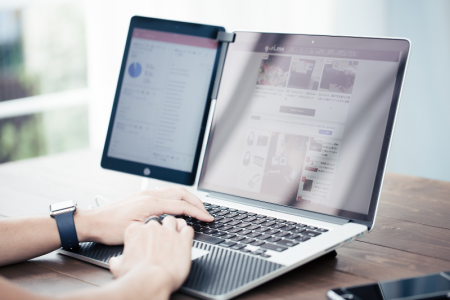
wpXサーバーでWordPressをインストールして、ブログを始める流れについても具体的に解説しておきます。
これを見なくても、なんとなくでもWordPressインストールができるという方は飛ばしてしまってください。
【wpXレンタルサーバーでWordPressをインストールする流れ】
- wpXレンタルサーバーへ
- 「お申し込み」で新規申し込み
- 情報登録と料金支払い(クレジットカードや振込等)
- ドメイン取得
- ドメイン追加設定
- 追加したドメインにWordPressをインストール
- IDとパスワードでブログ管理画面へ
- ブログを書く
流れとしてはこのような感じです。
初心者さんだと、これだけ見てもよくわからないかもしれませんが、わかりやすく画像付きでの解説もしていきますので、実際にインストールする時の参考としてみてください。やってみると非常に簡単です。
まず、申し込みフォームで料金支払いまで終わらせてください。(メールアドレス登録⇒情報登録⇒料金支払いの流れです)
IDとパスワードで管理パネルに入れるようになります。
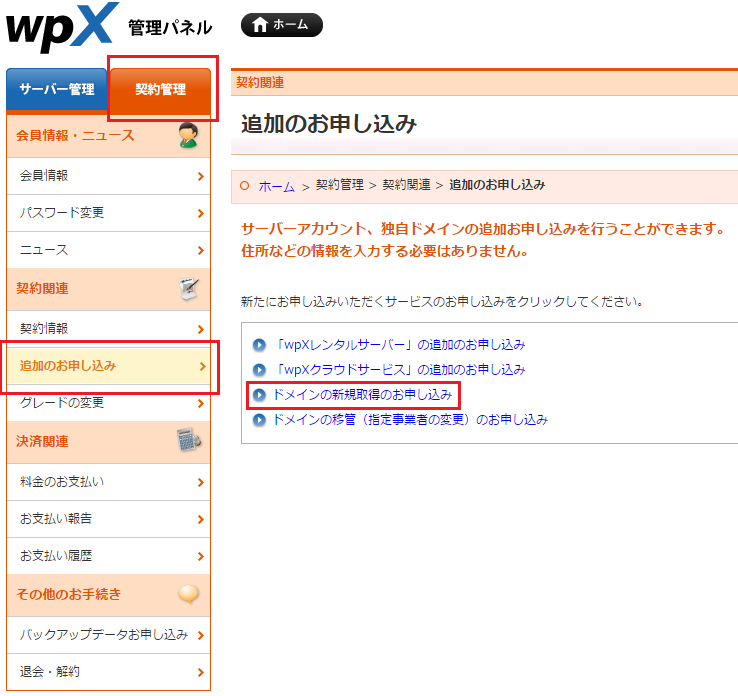
管理パネルに入ったら、「契約管理」⇒「追加のお申し込み」⇒「ドメインの新規取得のお申し込み」でドメインを取得してください。
次に、先ほど取得したドメインをサーバーに追加設定します。
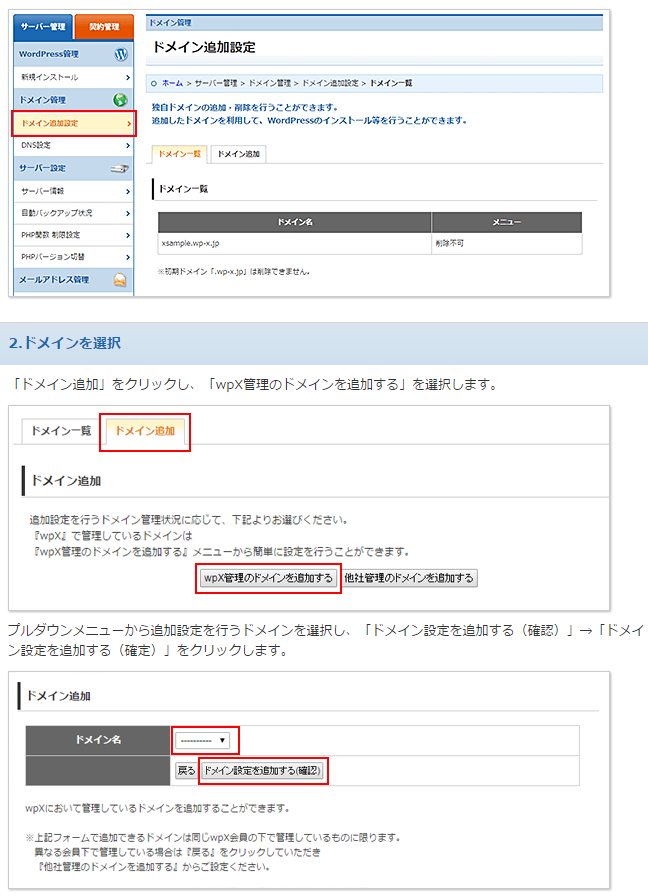
「サーバー管理」⇒「ドメイン追加設定」⇒「ドメイン追加」⇒「wpx管理のドメインを追加する」をクリックしてください。
ドメイン名一覧のプルダウンから先ほど取得したドメインを選んで、「ドメイン設定を追加する」で確認画面となります。
最後に「追加したドメインにWordPressをインストールする」をクリックしてください。流れ通りに進めていくだけなので簡単ですね。
次に、ブログの情報を登録していきます。それぞれの項目を入力していってください。
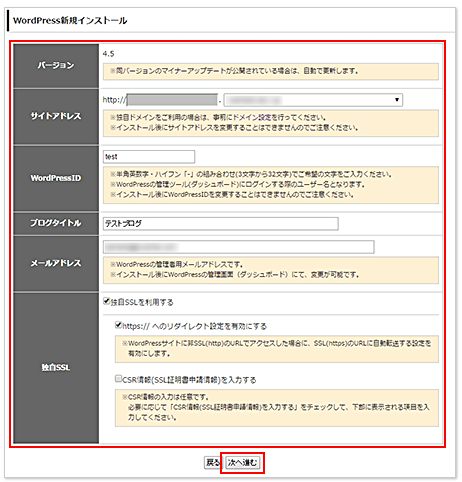
- サイトアドレス:プルダウンから先ほどのドメイン名を選択してください。左の空欄はサブドメインを設定することができますが、最初は空欄で問題ありません。
- WordPressID:管理画面にログインするIDを設定します。セキュリティ的にある程度複雑で自分にはわかりやすい文字列としてください。
- ブログタイトル:後から変更できますが、とりあえずでもブログ名を入力しておきましょう。
- メールアドレス:後から変更もできますが、通知を受け取れるメールアドレスを設定してください。
- 独自SSL:独自SSLを利用する場合はチェックを入れてください。今後は独自SSLが標準となっていくので、利用にチェックを入れておくことをおすすめします。
「httpsへのリダイレクト設定」は有効にしておくと、httpでアクセスされた場合もhttpsに自動で飛ぶのでチェックを入れておく方がおすすめです。
「CSR情報(SSL証明書申請情報)を入力する」は任意なので入力しなくても構いません。
入力が終われば「次へ進む」で確認画面へ進んでください。
確認事項に問題なければ「確定」でWordPressインストールが始まり、これで管理画面に入ってブログを書くことができます。お疲れ様でした。
公式サイトでも詳しい流れが解説されているのでご参考ください。
fa-arrow-circle-rightwpXレンタルサーバー


WordPressブログにおすすめのテンプレートは?
WordPressでは様々なデザインのテンプレートが選べるのも魅力の一つです。(WordPressではテンプレートのことをテーマと呼びます)
デフォルトで入っているものだと海外開発のテーマが多いですが、日本でも多くのテーマが開発されています。
ブログだとシンプルなものでもいいと思いますが、カスタマイズ性の高さや綺麗なデザインとして非常に人気の高いテンプレートを3つご紹介しておきますのでチェックしてみてください。
【WordPressおすすめテンプレート】
【Cocoon】
Cocoonは、無料テンプレートで評価の高かったSimplicityの後継です。
初期デザインこそシンプルなものの、カスタマイズしやすくダントツの使い勝手で、無料テンプレートならCocoon一択と言ってもいいでしょう。
公式サイトでカスタマイズのナビも豊富なのが親切丁寧で使いやすい点です。
fa-arrow-circle-rightCocoon
【ストーク】
有料テンプレートなら、デフォルトで綺麗なデザインの入っているストークがおすすめです。
稼いでいるブロガーに最も使われているテンプレートのひとつで、かなりの頻度で見かける安心感があります(デモ画面を見てもらうと、このブログデザインよく見るなあと実感してもらえるはずです)。
デメリットとしては、購入しても1サイトにしか使えない点で、複数のサイトを作るのなら費用対効果が少し悪い点です。
fa-arrow-circle-rightストーク
【DIVER】
DIVERは、機能的にストークの上位版のイメージで、一度購入すると複数サイトにも使い回すことができ、費用対効果の良さもかなりのものです。
インフォトップランキング1位も獲得した実績もあって、いま最も勢いのあるテンプレートでしょう。
ちなみに当サイトもこのDIVERを使っていて、文句なしにおすすめできるテンプレートです。
fa-arrow-circle-rightDiver


ブログで収入を得る
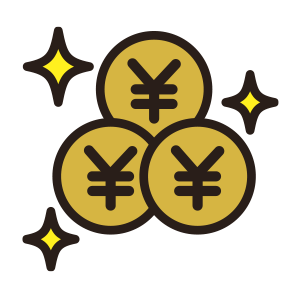
ブログを書く目的のひとつが収入を得ることですよね。
ブログの収入というのはどんどんと右肩上がりする傾向なので、副収入がいつのまにか本業を超えることすらあり得ます。ここは積極的にお金を稼いじゃいましょう。
【おすすめのネット広告】
- Googleアドセンス
- Amazon
- もしもアフィリエイト
- A8.net
バリューコマース
まずはこの辺りが使うべきおすすめのネット広告です。
どれも無料で使えるので全てに登録するぐらいでいいでしょう。
【おなじみGoogleアドセンス】
まずはGoogleアドセンスという自動広告がスタンダードで、よくブログで見る四角い画像広告のおなじみのあれです。
以前よりは審査が厳しくなっているという印象ですが、それでもオリジナル記事が10以上あればそれなりに審査に通るはずなので、記事を定期的に更新して審査を受けてみてください。
【本の紹介ならAmazon】
次にAmazonの本の紹介です。ブログとはかなり相性がいいはずで、読んだ本の感想や紹介をしていってください。
本家のAmazonアソシエイトの審査は厳しめなので、もしもアフィリエイトでの提携がおすすめです。
もしもアフィリエイト経由でも、本家Amazonと報酬率も同じですし特にデメリットはありません(振込の手数料が無料等、むしろメリットの方が大きいです)。
fa-arrow-circle-rightもしもアフィリエイト
fa-arrow-circle-rightAmazon
【ネット広告全般に強いA8】
ネット広告最大手のひとつA8.netも外せません。
ほとんどのジャンルのネット広告を取り揃えているので、ブログ収入中心ともなってくれることでしょう。
fa-arrow-circle-rightA8.net
![]()
【電子書籍ならバリューコマース】
バリューコマースでは電子書籍サイトとの提携ができるので、本系のブログならこちらも押さえておきたいところです。
fa-arrow-circle-rightバリューコマース
まずはこのASP(ネット広告業者)を利用するべきで、ブログ収入の柱として活躍してくれることでしょう。
使い方としては、メールアドレス登録をして、提携広告主の広告(バナーやテキスト広告)を選んでブログに貼るだけの簡単仕様です。
いずれも無料で登録ができますし、ブログで収入を得ているほとんどの方が使用している代表的なASPなのでぜひ利用してみてください。


ブログ収入を得るコツ
ブログ収入を得るコツは「需要のある記事を書いているかどうか」で、自己満足ブログではなく、需要のあることを発信することを心掛けてください。
また、需要のある記事を書いて、それを多くの人に読んでもらう必要があります。
多くの人に読んでもらうためのコツは、Google検索で上位を取ることとSNSとの連携が2大ポイントです。


需要のある記事って?

需要のある記事というのは、誰かの役に立つ記事ということです。
ただ一日の感想を書いているブログに需要はありません。
ペットの写真を載せていても、かわいいかもしれませんが需要は低めです。切り口を変えましょう。
ペットだとするなら「ウチのワンちゃんがかわいい」ではなく「チワワをかわいく見せるポイント」や「トイプードルのカット方法とおすすめのウェア」のように具体的に名称を入れて記事を書きましょう。
本の紹介でもそうです。
せっかく本を読んだのなら、その本のタイトルで感想を書いてください。
考察やキャラの魅力について語るのもいいでしょう。
小説や漫画なら、原作とアニメの違いやおすすめランキング等、様々な切り口があります。
そして、そこに紹介した本や商品を置いておけば、それが広告収入として繋がっていきます。
知らない誰かの役に立つことを記事にして、ユーザー需要とブログ収入を高めていきましょう。
SNSでブログの更新を流すのも効果的なので、ブログとSNSとの連携もおすすめです。


ブログの始め方まとめ
ブログの始め方として、サーバー選びから副収入のコツまで初心者さん用にまとめてみました。
基本はシンプルですね。
【ブログを始める流れ】
- サーバーを借りる
- ドメインを取る
- WordPressをインストール
- ブログを書く
- 広告を貼って収入を得る
サーバーさえ借りてしまえば、あとは流れで問題ありません。
趣味があるなら実益に変えちゃいましょう。
好きなことには大きな力があります。ぜひあなたの知識を世に発信してください。
それがネット上の資産となって、あなたの収入増に貢献していってくれるはずです。
それでは、今回ご紹介したサービスもまとめておきますので合わせてご参考ください。
【WordPressおすすめテンプレート】
【おすすめのネット広告】
- Googleアドセンス
- Amazon
- もしもアフィリエイト
- A8.net
バリューコマース

・ブログはサーバーを借りてWordPressで
・おすすめはwpXサーバー
・需要のある記事で収入を


















